电脑右下角的图标怎么显示出来 如何让win10右下角的图标全部显示
更新时间:2024-02-11 14:55:35作者:xiaoliu
在使用Windows 10操作系统时,我们经常会遇到电脑右下角的图标显示不全的情况,这给我们的使用带来了不便,因为我们可能错过了一些重要的通知和快捷方式。该如何解决这个问题呢?在本文中我们将探讨如何让Win10右下角的图标全部显示出来。通过一些简单的步骤和设置,我们可以轻松地解决这个问题,使得我们能够更加方便地使用电脑,不再错过任何重要的信息。
操作方法:
1.首先打开电脑桌面,然后在工具栏上右击
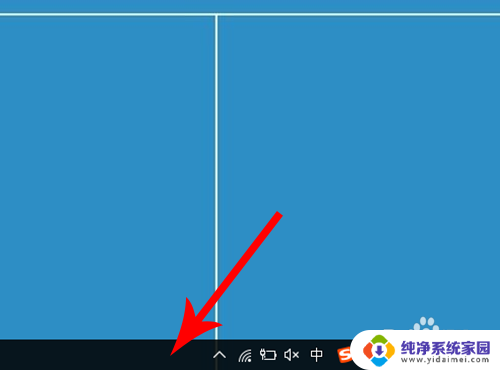
2.右击之后,电脑会打开右键选项列表。然后点击其中的“任务栏设置”
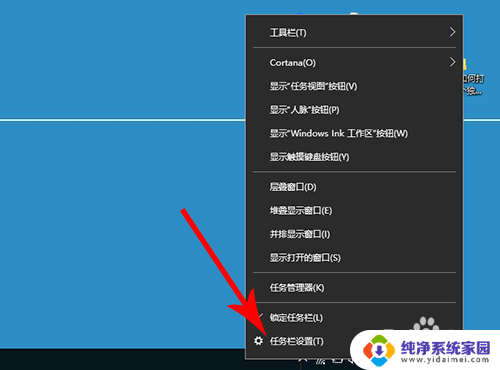
3.打开任务栏设置界面,然后向下滑动。接着点击“选择那些图标显示在任务栏上”
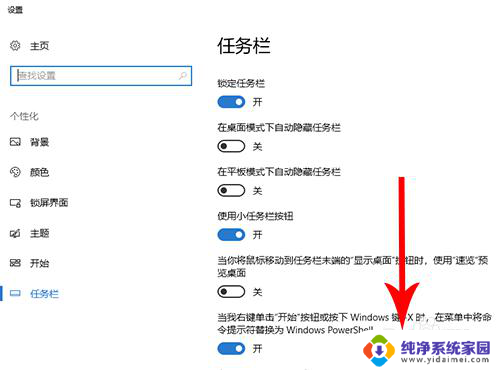
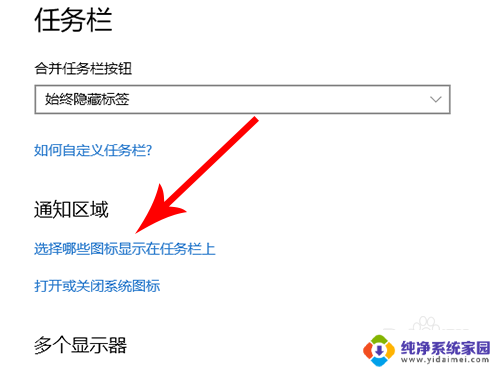
4.打开“选择那些图标显示在任务栏上”设置界面,然后点击“开关”按钮
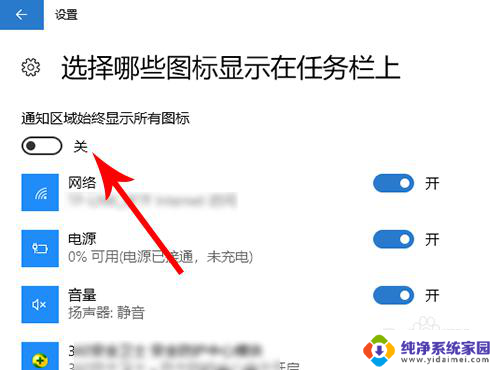
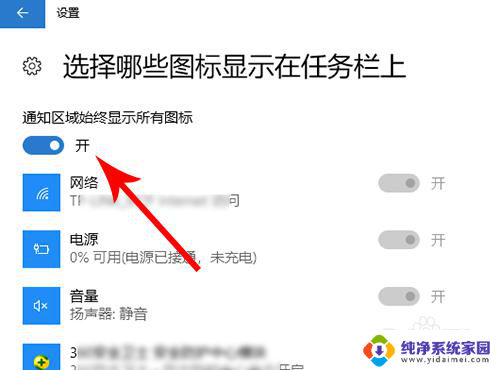
5.查看桌面右下角的工具栏,这时全部图标就都显示出来了
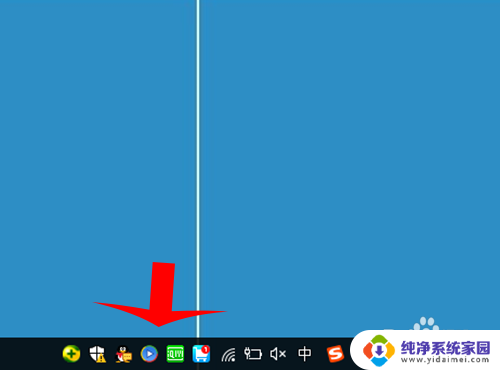
以上是电脑右下角图标显示方法的全部内容,如果你遇到了相同的问题,可以参考本文中介绍的步骤进行修复,希望这对你有所帮助。
电脑右下角的图标怎么显示出来 如何让win10右下角的图标全部显示相关教程
- win10右键菜单显示不全 如何让Win10右下角的图标全部显示出来
- windows10右下角图标不显示 Win10任务栏右下角图标无法显示
- windows10系统桌面右下角图标 如何调整win10右下角图标显示
- win10右下角的图标怎么折叠 如何将Win10右下角小图标叠起来
- 如何让电脑右下角图标收起来 win10右下角图标显示设置方法
- 电脑右下角任务栏图标不显示 Win10系统右下角的音量图标不显示了怎么处理
- 电脑右下角的图标怎么隐藏 Win10右下角图标隐藏方法
- win10右下角没输入法 Win10右下角输入法图标不显示
- 电脑右下角怎么显示网络图标 win10任务栏右下角没有显示WiFi图标怎么办
- 电脑右下角图标不显示怎么恢复 Win10系统右下角图标不显示怎么处理
- 怎么查询电脑的dns地址 Win10如何查看本机的DNS地址
- 电脑怎么更改文件存储位置 win10默认文件存储位置如何更改
- win10恢复保留个人文件是什么文件 Win10重置此电脑会删除其他盘的数据吗
- win10怎么设置两个用户 Win10 如何添加多个本地账户
- 显示器尺寸在哪里看 win10显示器尺寸查看方法
- 打开卸载的软件 如何打开win10程序和功能窗口